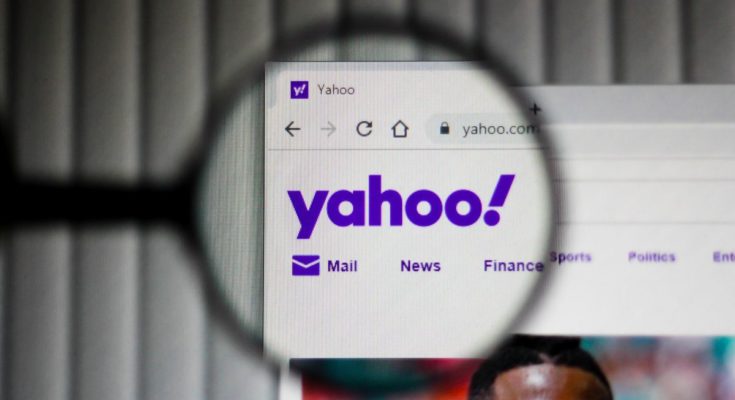Se a página inicial e o mecanismo de pesquisa do seu navegador mudam misteriosamente para o Yahoo!, seu computador provavelmente está infectado por um sequestrador de navegador. Embora a redefinição do navegador possa parecer resolver o problema, veja como fazer o trabalho corretamente.
Índice
O que é um vírus sequestrador de navegador?
Um sequestrador de navegador é provavelmente um dos tipos de malware menos agressivos e destrutivos, mas isso não significa que você deva permitir que ele exista em seu computador. Eles são projetados para fazer alterações nas configurações do navegador do computador infectado, para que a publicidade ou uma página benéfica para o distribuidor do malware seja mostrada em vez daquela que você escolheu.
Como as pessoas que espalham esse tipo de vírus estão de alguma forma se beneficiando da mudança do mecanismo de pesquisa ou da página inicial, é improvável que um sequestrador faça com que seu computador trave ou fique inoperante. No entanto, pode causar problemas de desempenho e também ser um sinal de que o seu computador está infectado por outro malware.
Nesse caso, o vírus é provavelmente o “vírus de redirecionamento search.yahoo.com”. Ao abrir seu navegador, esse vírus irá redirecioná-lo para a página inicial do Yahoo através de um site intermediário. Se você clicar em qualquer um dos links da página inicial do Yahoo, qualquer receita proveniente desses cliques será paga ao proprietário intermediário do site.
Deve-se notar que isso não é culpa do Yahoo e que search.yahoo.com é uma página genuína usada por milhões de pessoas diariamente. O Yahoo simplesmente vê o site intermediário como um site de referência, sem saber que você foi redirecionado por meio dele por meios nefastos.
Removendo o vírus Yahoo Redirect
Primeiro, tente descobrir como o malware entrou no seu computador. Os sequestradores de navegador geralmente se espalham ao serem agrupados com outros softwares. Pode ser um aplicativo gratuito que você instalou ou uma extensão de navegador que você adicionou .
Às vezes, o PUA (aplicativo potencialmente indesejado) fica óbvio durante o processo de instalação. Você pode ser questionado se deseja instalar também alguma ferramenta supostamente benéfica junto com o aplicativo que está instalando, ou pode até ser questionado se deseja permitir que o aplicativo altere seu mecanismo de pesquisa ou página inicial . Em outros casos, o sequestrador pode ficar completamente oculto e você não tem a opção de rejeitar sua instalação.
Se você adicionou algum software novo recentemente, considere desinstalá-lo do seu computador . No mínimo, pesquise online por “nome do software/extensão” + “malware” e veja se mais alguém teve os mesmos problemas. Isso permitirá que você restrinja sua lista de extensões ou softwares a serem removidos.
A próxima coisa a fazer é uma verificação completa de vírus usando um software antivírus confiável. Os sequestradores de navegador não são vírus particularmente sofisticados e não devem ser muito problemáticos para serem encontrados e removidos por um bom antivírus.
Uma verificação rápida geralmente encontrará sequestradores de navegador, mas sugerimos realizar uma verificação completa ou completa de qualquer maneira. Como os sequestradores de navegador às vezes são um sinal de que o seu computador tem outras infecções, é uma boa ideia deixar o seu software antivírus fazer uma verificação completa do seu sistema.
Se você ainda não tem algum instalado, nosso resumo dos melhores softwares antivírus em 2022 o ajudará a encontrar alguns.
Redefinindo seu navegador
A etapa final é redefinir as configurações do navegador. Às vezes, diz-se que isso é a única coisa que você precisa fazer para corrigir o problema da mudança da sua página inicial e do mecanismo de pesquisa para o Yahoo, mas na verdade trata apenas o sintoma e não a causa. Depois de remover o vírus, encontre abaixo as instruções para o seu navegador.
cromada
- Para redefinir o Chrome , abra o navegador e clique no botão de menu.
- Em Configurações, expanda a seção Avançado e clique em “Redefinir e limpar”.
- Para ser mais completo, clique em “Limpar computador” e, em seguida, clique no botão “Localizar”. Siga as instruções se algum software prejudicial for encontrado.
- De volta à seção Redefinir e limpar, clique em “Restaurar as configurações aos padrões originais”.
Esteja ciente de que isso desativará todas as suas extensões, limpará cookies e dados temporários do site e redefinirá itens como os atalhos do Chrome. Ele não excluirá favoritos, histórico ou senhas salvas.
Safári
O Safari costumava ter um botão Redefinir Safari nas configurações, mas agora exige que você siga várias etapas para obter um resultado semelhante.
- Abra o Safari e abra as preferências clicando em “Safari> Preferências”.
- Selecione a guia “Avançado ” e marque a caixa ao lado de “Mostrar menu de desenvolvimento na barra de menu”.
- Selecione a guia “Desenvolver” e clique em “Esvaziar caches”.
- Clique em “Histórico” na barra de tarefas superior e limpe o histórico de pesquisa. Esta etapa não é essencial para esse problema, mas ainda é uma boa ideia fazê-la.
- Volte para as preferências do Safari e clique em “Privacidade > Gerenciar dados do site ” e depois clique em “Remover tudo”.
- Clique na guia “Extensões ” e selecione toda e qualquer extensão das quais você suspeita para desativá-las.
- Por fim, reinicie o Safari para verificar se todas as alterações foram aplicadas.
Raposa de fogo
- Para redefinir o Firefox , abra o navegador e clique no botão de menu no canto superior direito.
- Selecione “Ajuda ” no menu e clique em “Mais informações para solução de problemas”.
- Na tela Informações sobre solução de problemas, clique no botão “Atualizar Firefox ” .
- Clique em “Atualizar Firefox ” novamente no alerta pop-up.
Extensões e personalizações do Firefox serão removidas. Informações essenciais, como favoritos e senhas salvas, não serão redefinidas.
Microsoft borda
- Reiniciar o Edge é muito fácil. Clique no botão de menu no canto superior direito e selecione “Configurações”.
- No menu da barra lateral de configurações, clique em “Redefinir configurações”.
- Clique em “Restaurar configurações para seus valores padrão” e clique em “Redefinir”.
Tal como acontece com outras redefinições de navegador, as extensões e configurações serão redefinidas para o padrão, mas os favoritos e as senhas permanecerão.